

Ein Plan umfasst verschiedene Arten von Tasks, die Sie ausführen möchten. Um einen Dateikopie-Task zu erstellen, müssen Sie zuerst einen gültigen Wiederherstellungspunkt haben. Um einen gültigen Wiederherstellungspunkt zu erhalten, müssen Sie einen Sicherungstask erstellen.
Ein Sicherungstask führt eine Sicherung der Quellknoten aus und speichert die Daten am angegebenen Ziel. Dateikopie wird nur für agentenbasierte Windows-Sicherung unterstützt. Der folgende Vorgang beschreibt die Schritte zur Erstellung des agentenbasierten Windows-Sicherungstasks.
Hinweis: Wenn Sie den Plan wieder aufnehmen, wird der Dateikopiejob nicht automatisch fortgesetzt. Sie müssen einen anderen Sicherungsjob ausführen, um einen Dateikopiejob auszulösen.
Gehen Sie wie folgt vor:
Wenn Sie zu einem früheren Zeitpunkt Pläne erstellt haben, werden diese Pläne im mittleren Fensterbereich angezeigt.
Plan hinzufügen wird geöffnet.
Der Plan wird nicht ausgeführt, bis Sie das Kontrollkästchen deaktivieren, um den Plan fortzusetzen.
Hinweis: Wenn ein Plan unterbrochen wird, werden alle Jobs außer dem Wiederherstellungsjob und dem Kopiejob unterbrochen. Ausgeführte Jobs sind nicht betroffen. Wenn Sie einen Plan unterbrechen, für den ausstehende Jobs vorliegen, werden auch die ausstehenden Jobs unterbrochen. Wenn Sie den Plan fortsetzen, werden die ausstehenden Jobs nicht sofort wiederaufgenommen. Nachdem Sie den Plan fortgesetzt haben, werden die ausstehenden Jobs zum nächsten geplanten Zeitpunkt ausgeführt. Sie finden den Ablaufplan für den nächsten Job auf der Startseite von Arcserve UDP Agent (Windows).
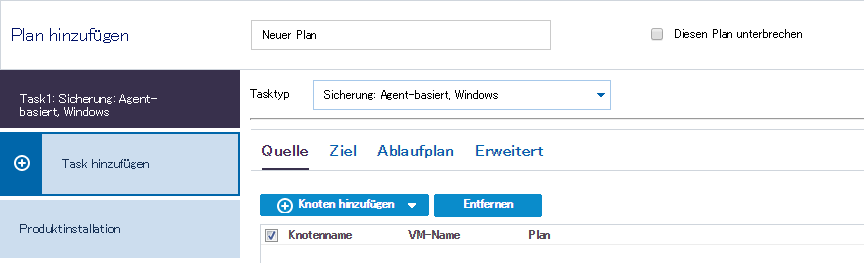
Geben Sie nun Einstellungen für "Quelle", "Ziel", "Ablaufplan" und "Erweitert" an.
|
Copyright © 2015 Arcserve.
Alle Rechte vorbehalten.
|
|